1、在photoshop主界面上点击打开选项
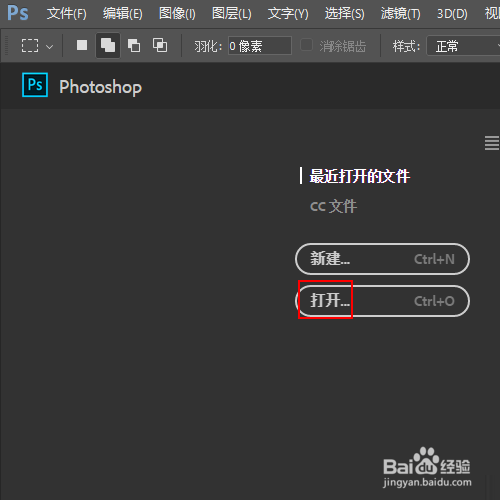
2、载入需要处理的图片,如图所示。
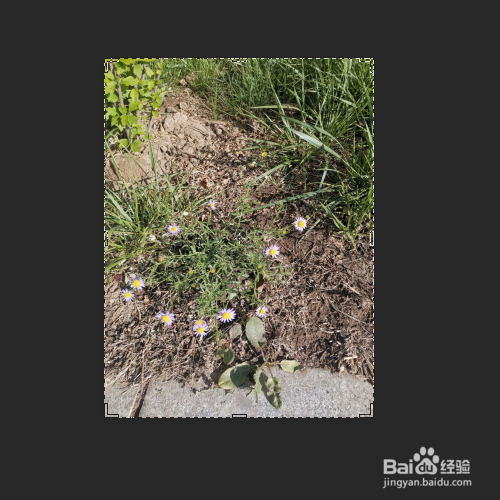
3、使用组合键Ctrl+J对背景图层进行复制,得到图层1图层
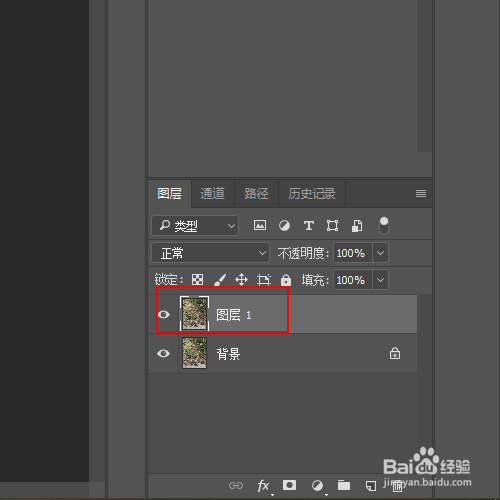
4、菜单栏:执行【图像】-【调整】-【色阶】命令

5、在色阶窗口中设置输入色阶32,1.00,219并单击确定
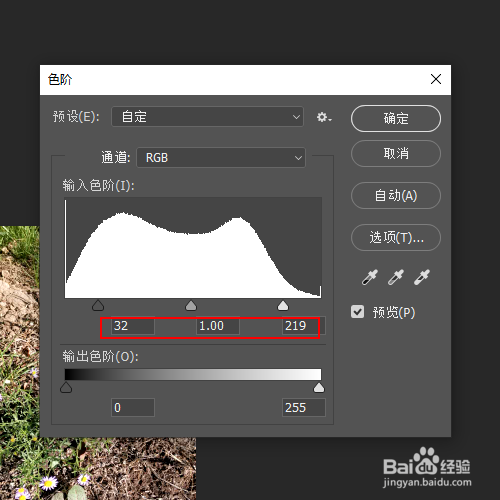
6、菜单栏:执行【滤镜】-【滤镜库】命令
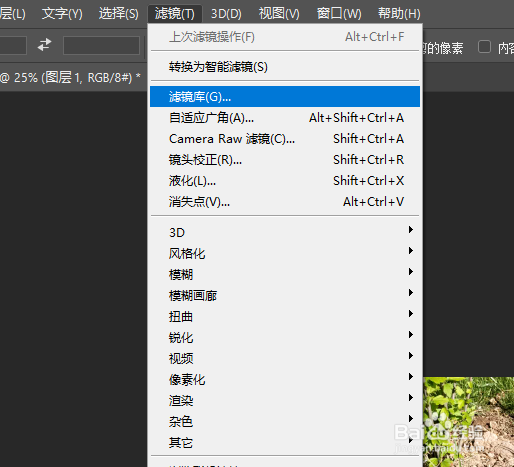
7、在滤镜库中点选海洋波纹并设置如下参数
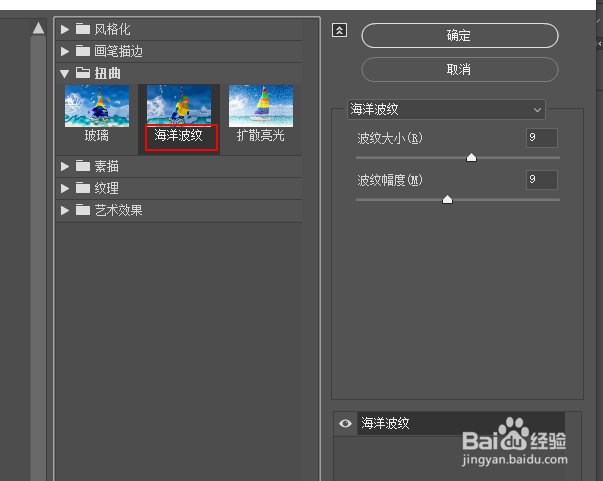
8、最终效果,如图所示。

时间:2024-10-14 12:50:34
1、在photoshop主界面上点击打开选项
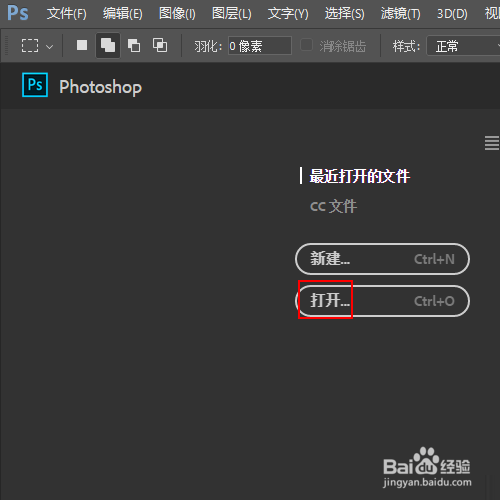
2、载入需要处理的图片,如图所示。
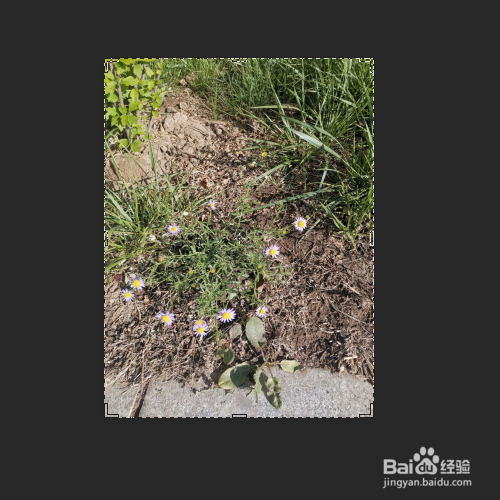
3、使用组合键Ctrl+J对背景图层进行复制,得到图层1图层
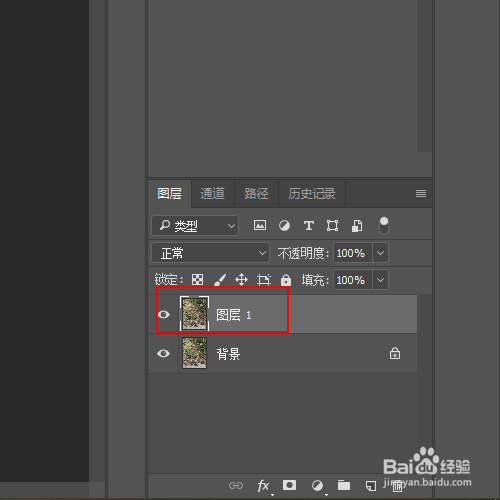
4、菜单栏:执行【图像】-【调整】-【色阶】命令

5、在色阶窗口中设置输入色阶32,1.00,219并单击确定
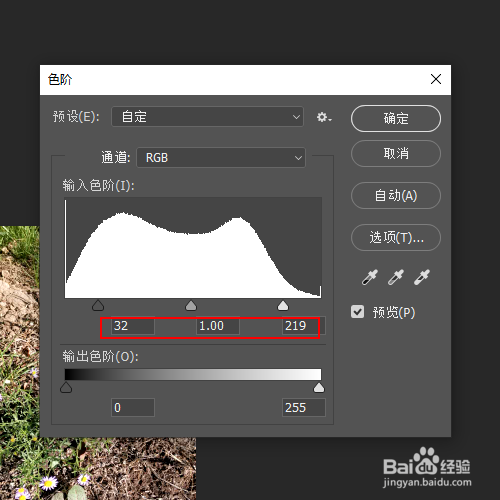
6、菜单栏:执行【滤镜】-【滤镜库】命令
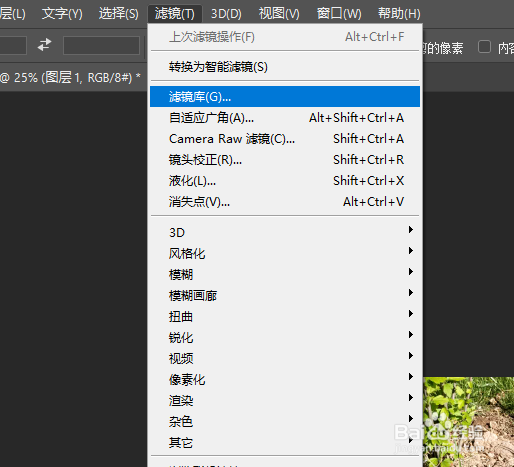
7、在滤镜库中点选海洋波纹并设置如下参数
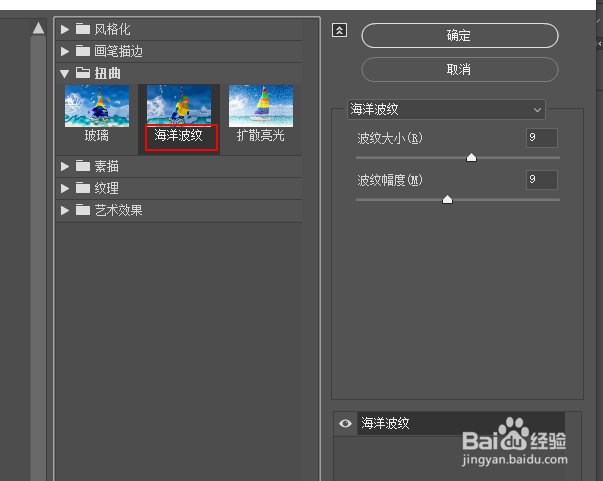
8、最终效果,如图所示。

